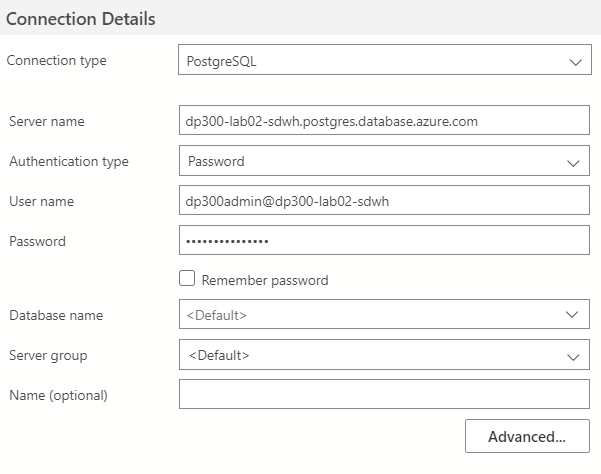Azure Learn DP-300 The Hard Way | 實作 DP-300 Lab 02 Azure SQL Databases
2022-04-16
實作 DP-300 Lab,從實驗課程中精熟 DP-300 的測驗重點以及工具操作。本次要實驗的是如何建立 Azure SQL Database 以及建立 PostgreSQL。
Lab02
詳細的實驗流程可以參考微軟在 GitHub上的專案
Prepare Environment
建立資源群組 DP-300-Lab02 後建立 Virtual Network
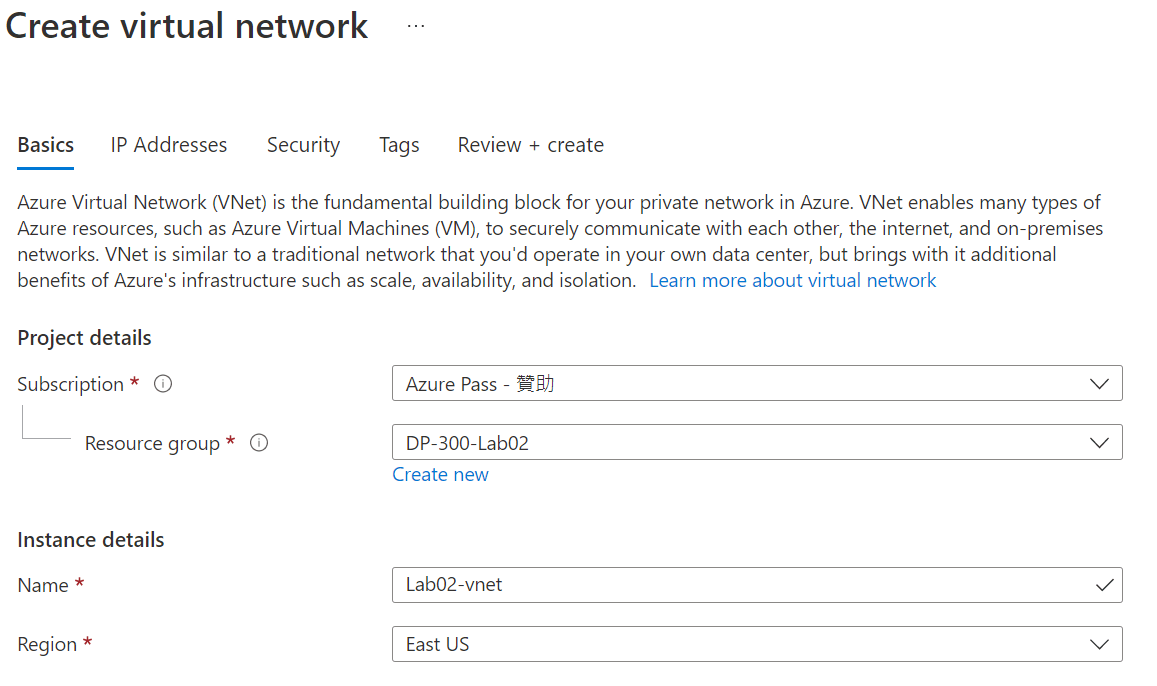
接著在 IP Address 選擇 subnet 的 default 進行設定
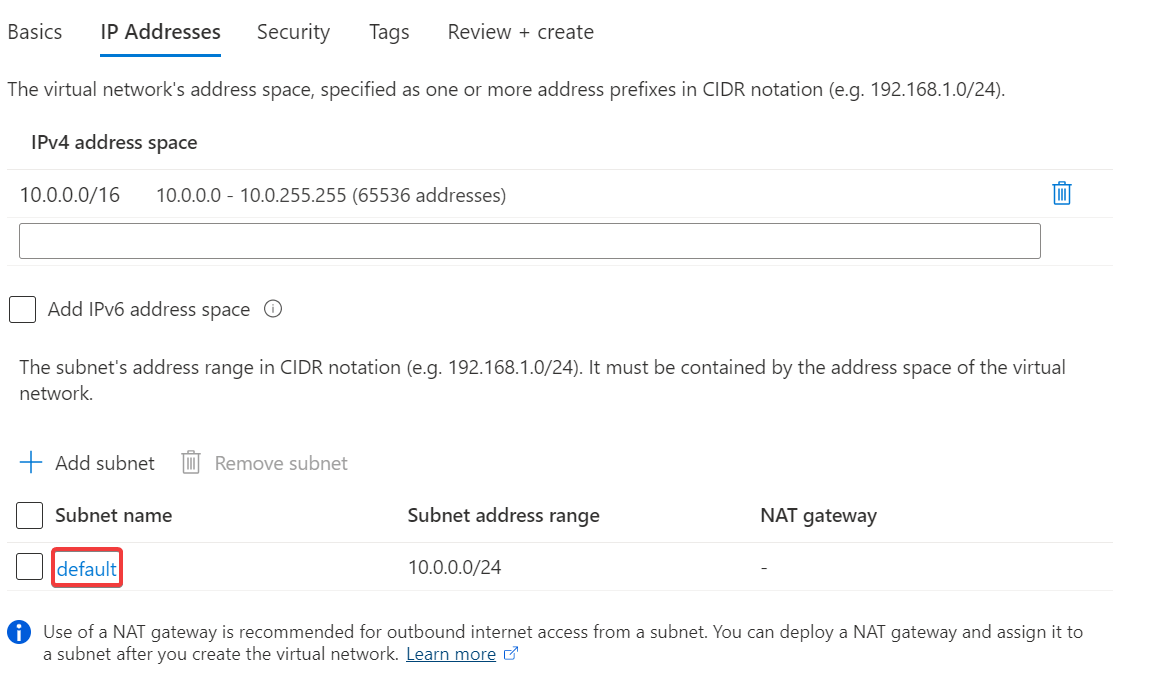
將 Service Endpoints 加入 Microsoft.Sql Service
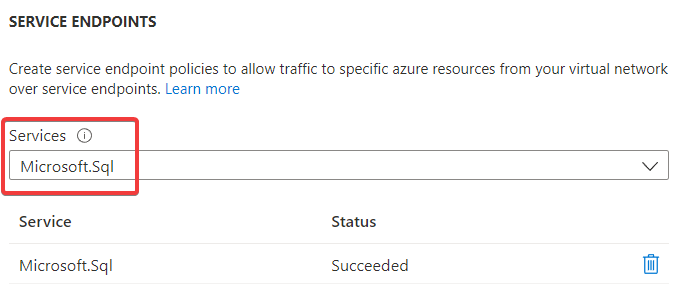
Deploy Azure SQL Database
接著搜尋 "SQL Database" 以建立 Azure SQL Database。
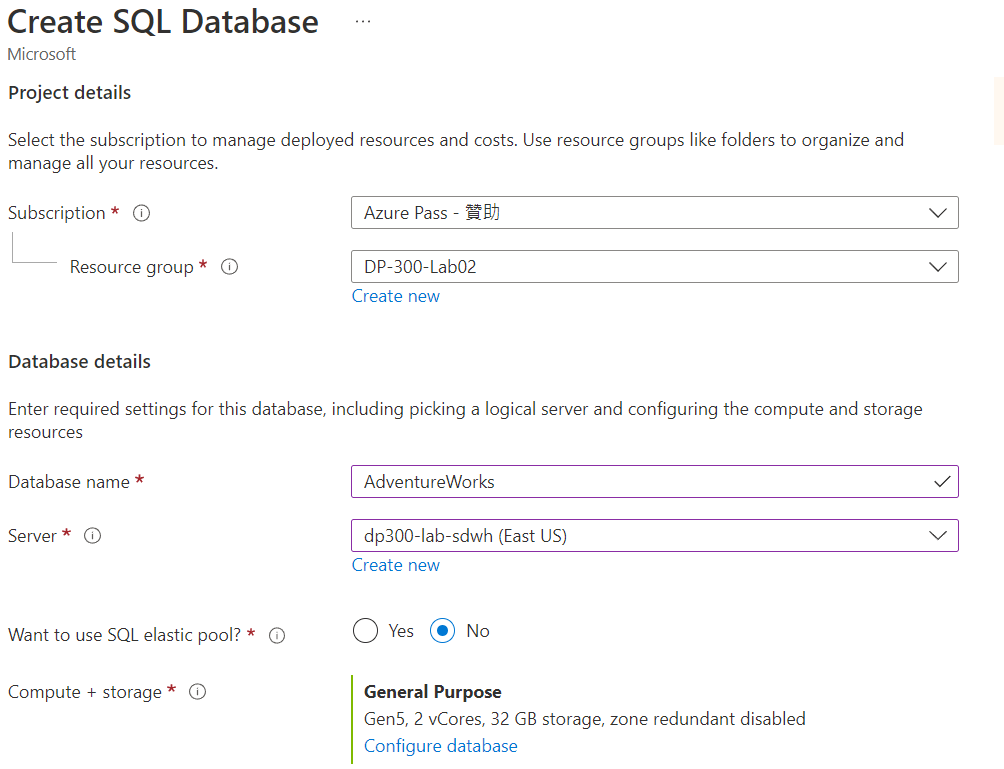
建立的過程,我們除了 Azure SQL Database 還需要建立三個資源,分別是 SQL Server、Compute + Storage 以及 Endpoint。
| 資源 | 用途 |
|---|---|
| SQL Server | 因為部署的是 Database 但仍需要有一個連線的代表 SQL Server |
| Compute + Storage | SQL Database 實際的資源等級,包含運算資源以及儲存資源 |
| Endpoint | 連線代表的 SQL Server 必須藉由 Endpoint 的方式與 Virtual Network Mapping 從而提供對外的連線 |
首先建立 SQL Server,這個 SQL Server 可以在多個 Azure SQL Database 之間共用,建立的過程須設定連線的驗證方式。
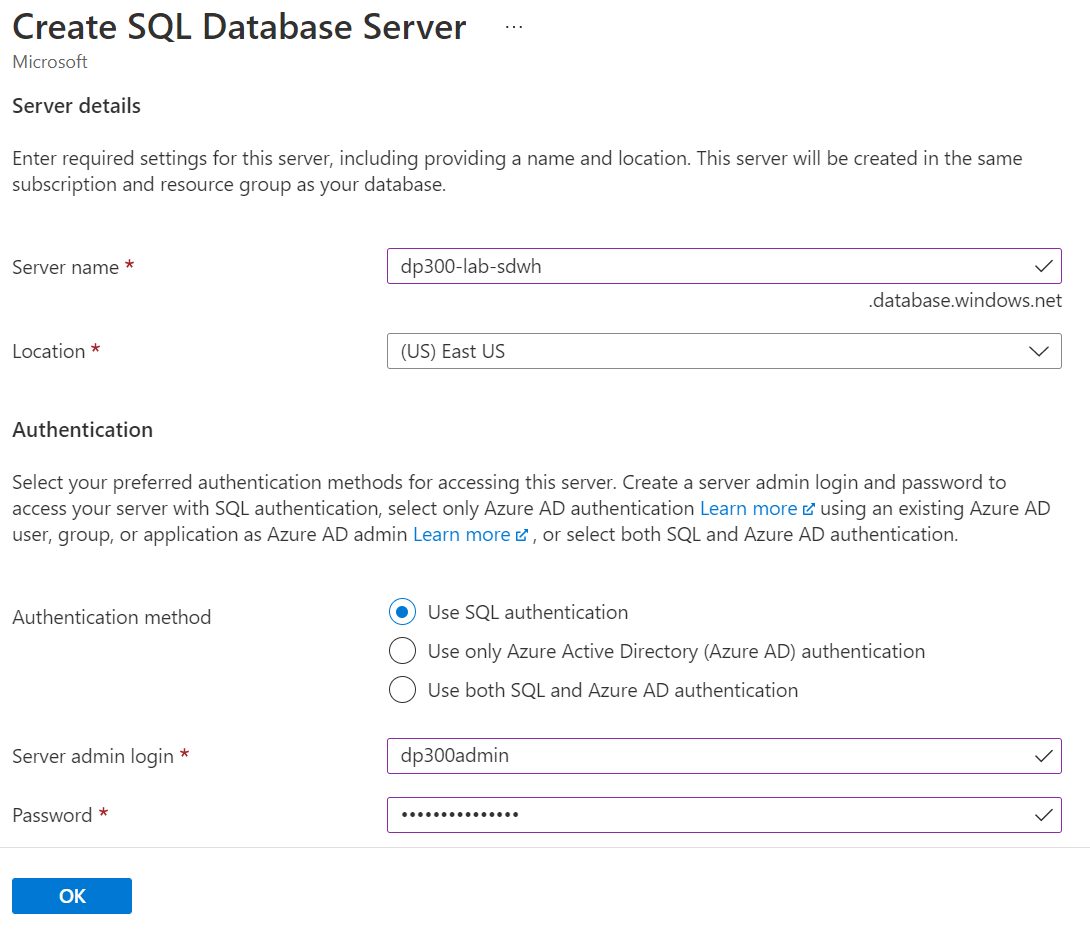
接著設定 Compute + Storage,這邊我們選擇的是「DTU-based purchasing model」每個月約 150 元,如果使用「vCore-based purchasing model」動輒每個月最少要 10,000 元以上 😥
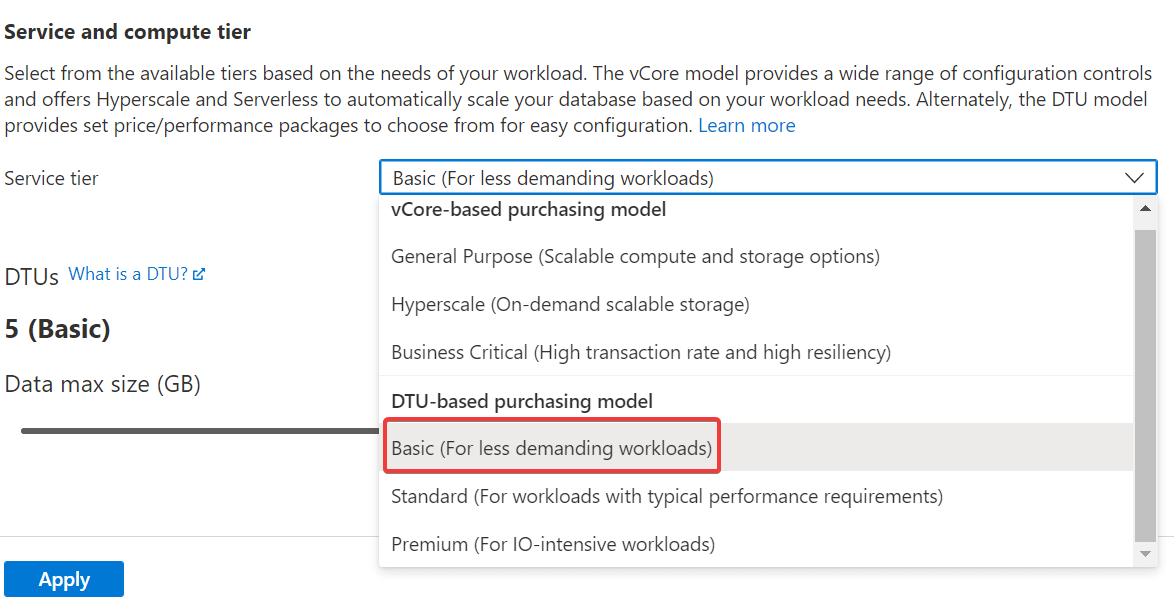
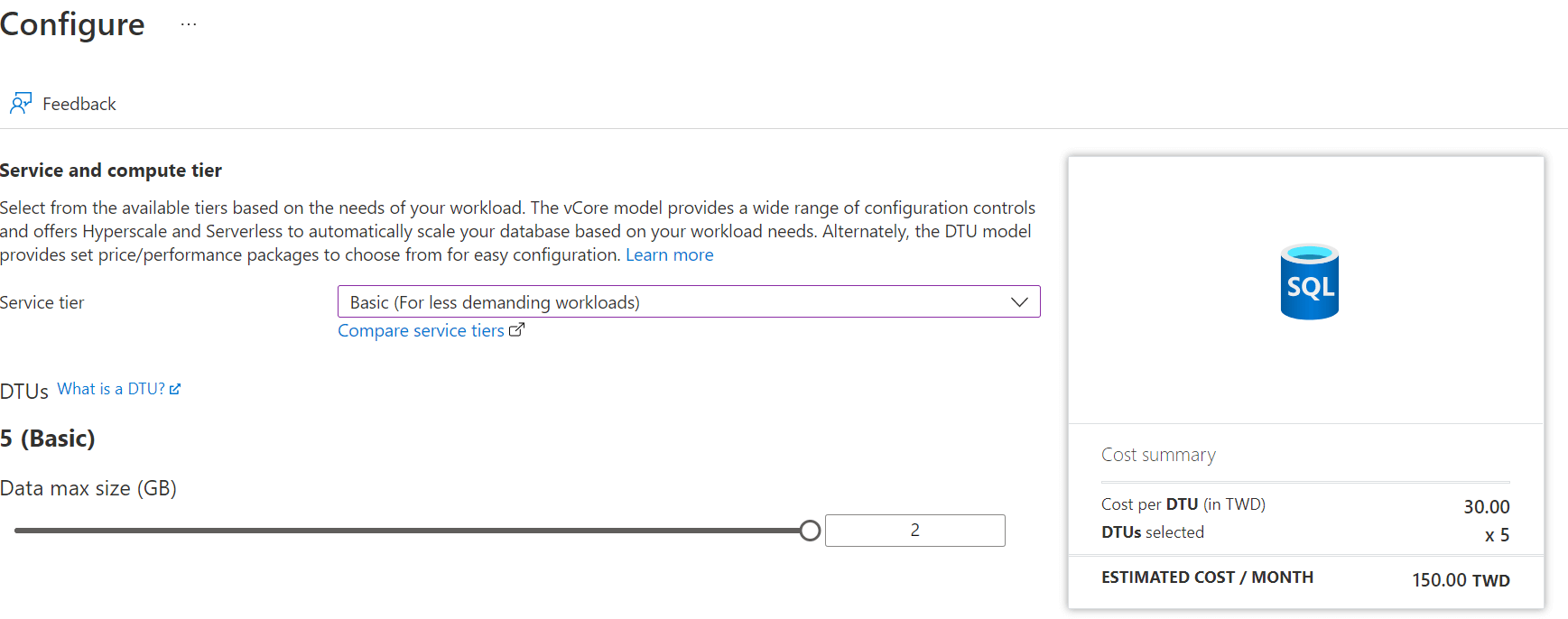
接著進行 Endpoint 的設定,設定的重點在於要關聯 Virtual Network 以及使用 Private DNS Integration。
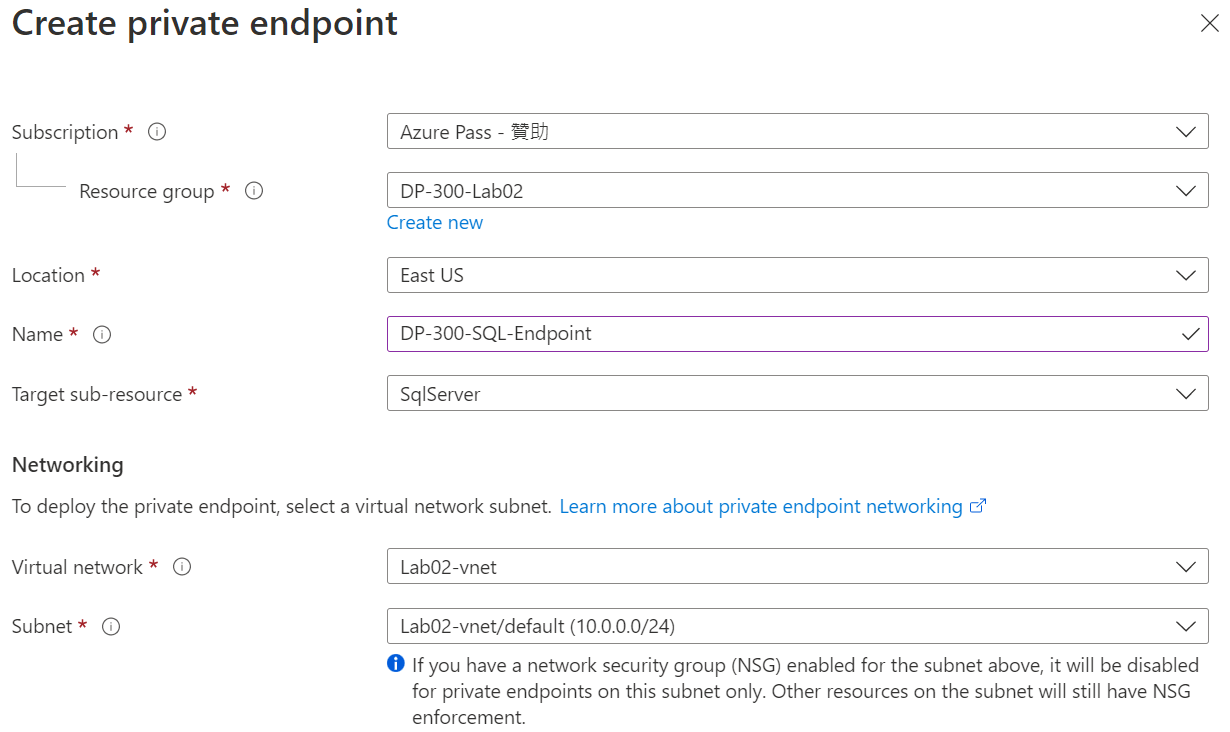
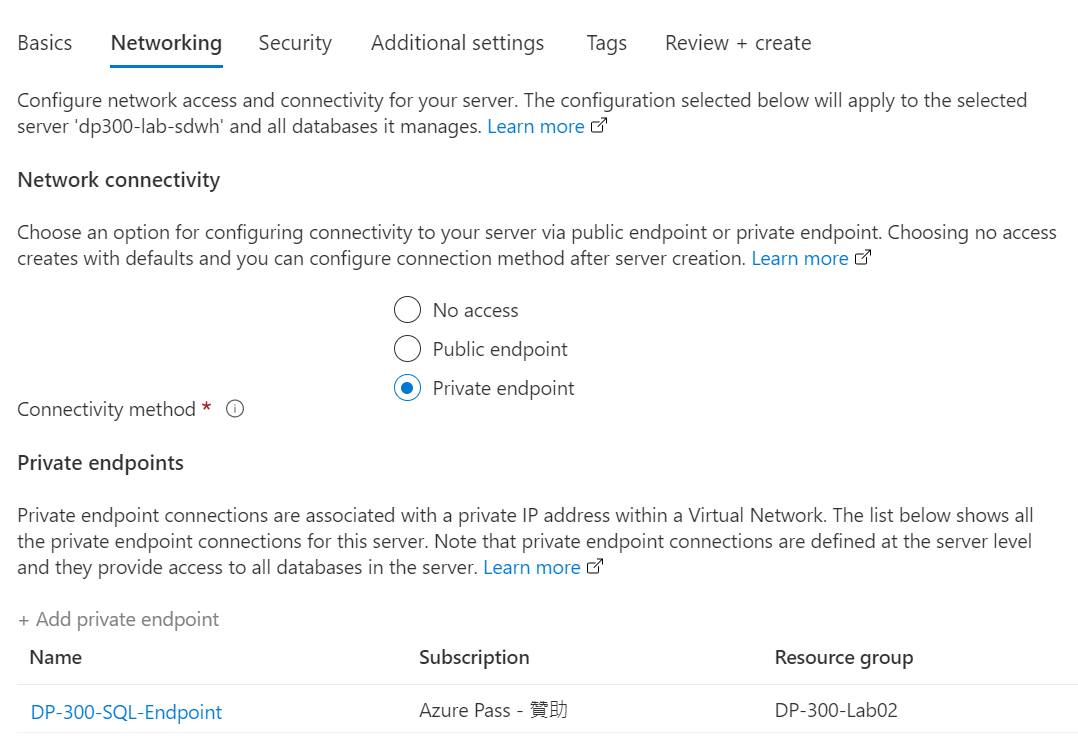
在 Additional Settings 資料來源的選擇上使用 Sample
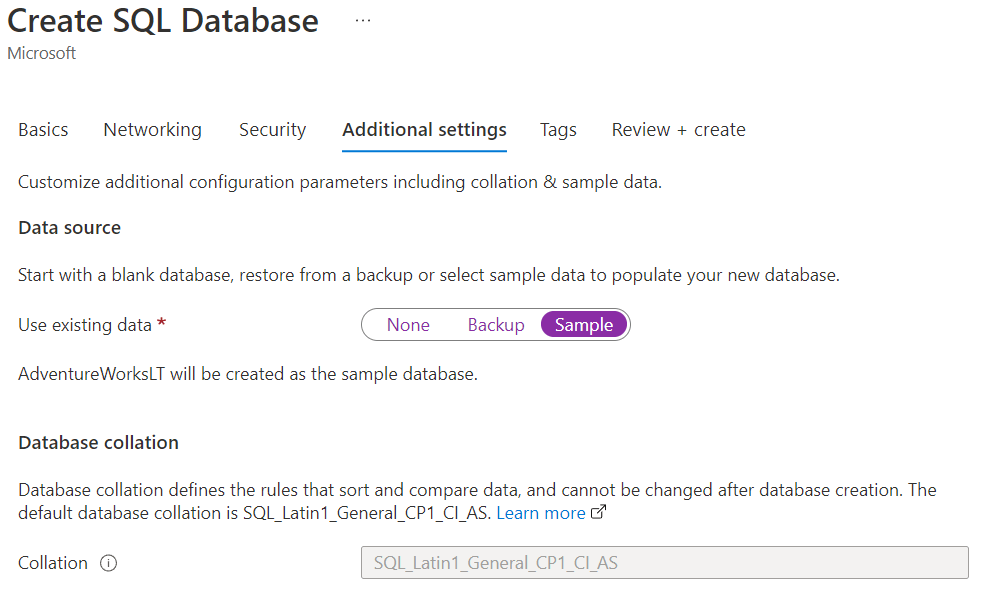
完成後 Reivew 沒完題就可以開始進行建立作業囉 😊
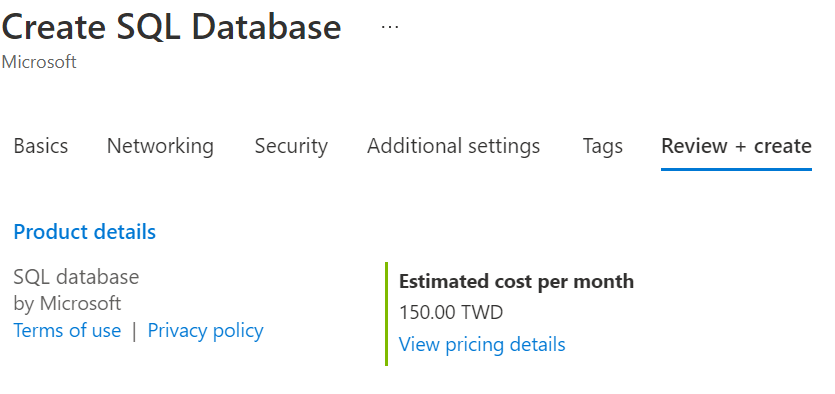
SQL Server Settings
完成資源建立後,到 Resource Group 找到所建立的 SQL Server (不是 Azure SQL Database) 進行設定,
從 Firewall and virtual networks 啟用 Allow Azure services and resources to access this server。
這邊也可以觀察到,如果要設定 SQL Server 所允許的最低 TLS Protocol 也是從此一併設定
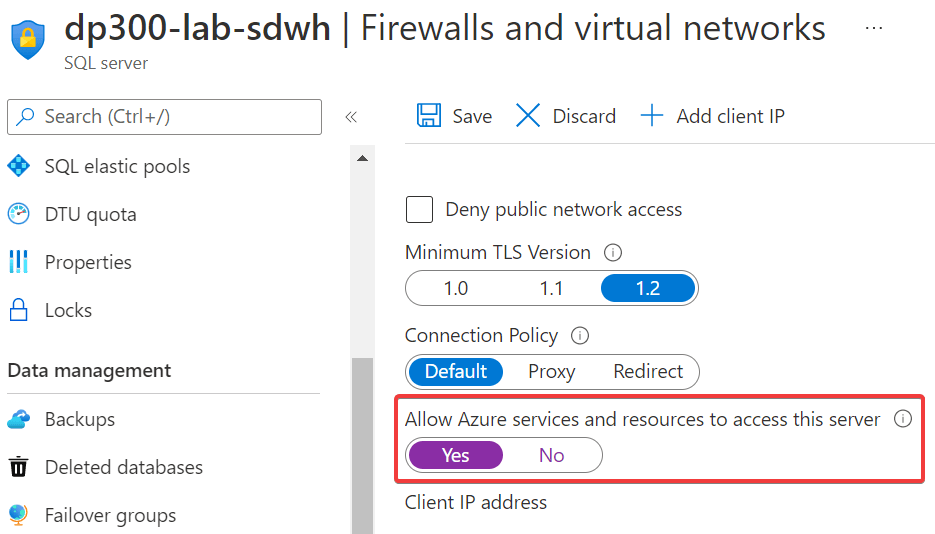
Connect To Azure SQL Database
接著使用 Azure Data Studio 連線至 Azure SQL Database。
這邊我們要連線的目標是建立 Azure SQL Database 過程所建立的 SQL Server 作為連線代表。
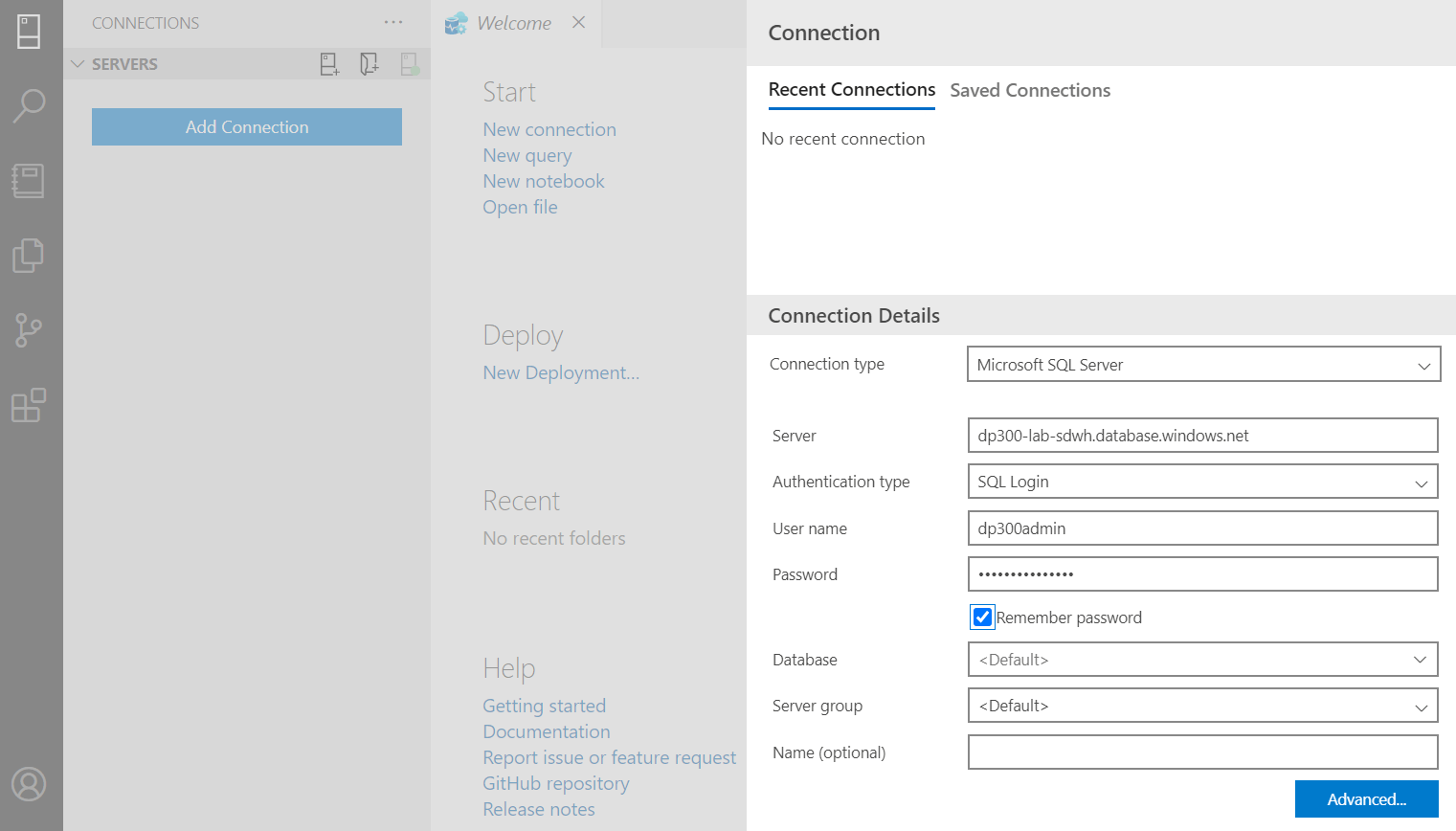
首次連線,系統會提示是否要將 Client IP 加入 SQL Server,這邊會進行 Azure Portal 的驗證,避免所有人都可以任意連線至 Azure SQL Database。
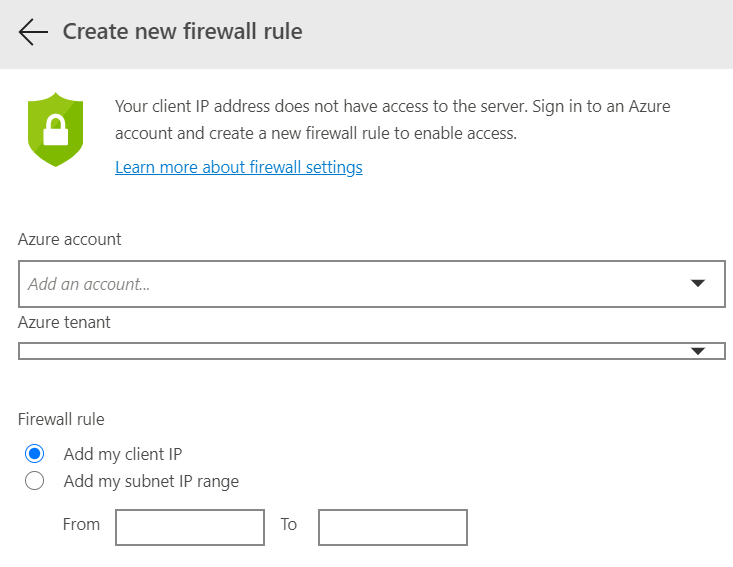
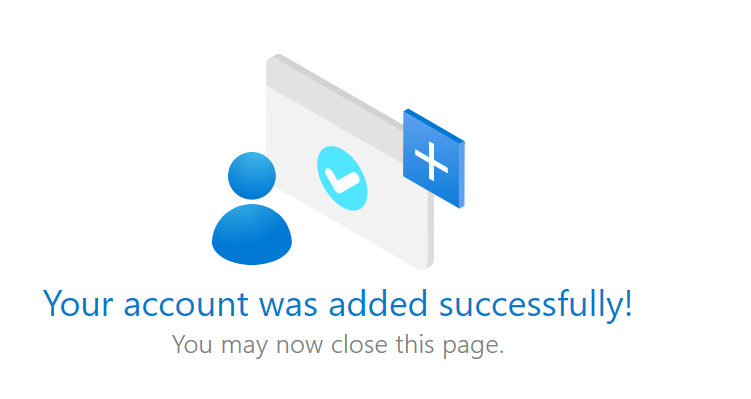
接著可以類似 Jupyter Notebook 的方式進行 Query
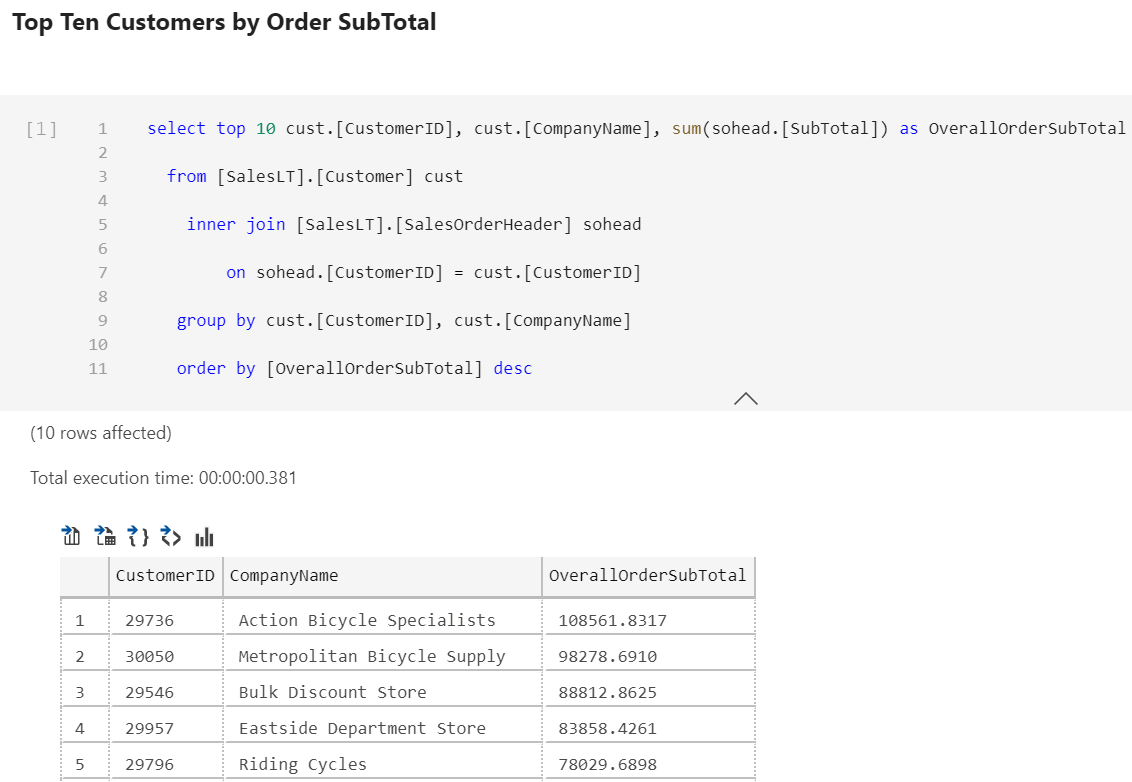
接著我們來驗證重新建立一個 Azure SQL Database,並且共用原本的 SQL Server,可以發現連線後會看到多個 Azure SQL Database,也可以從 Resource Group 的 SQL Server 觀察到兩個 Database。
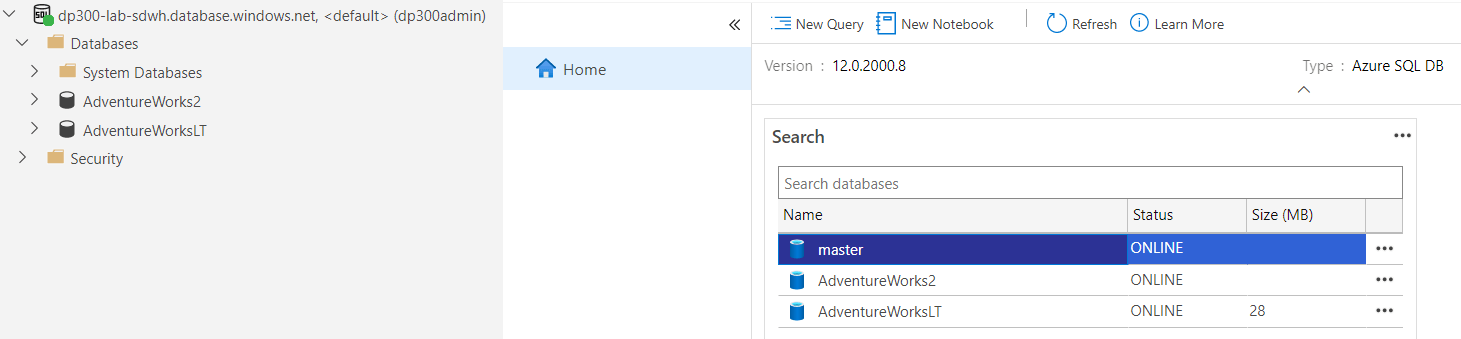
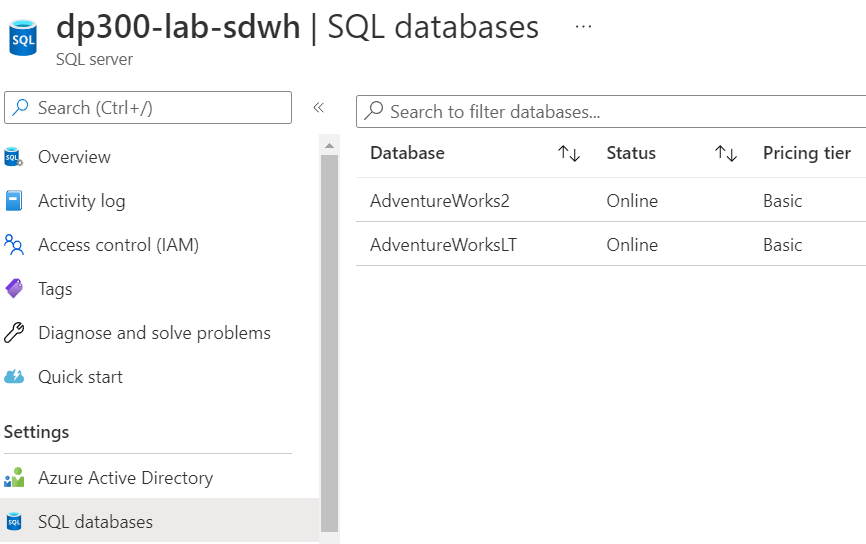
Deploy Azure Database for PostgreSQL Database
除了 SQL Database 外,我們也可以建立 PostgreSQL Database。
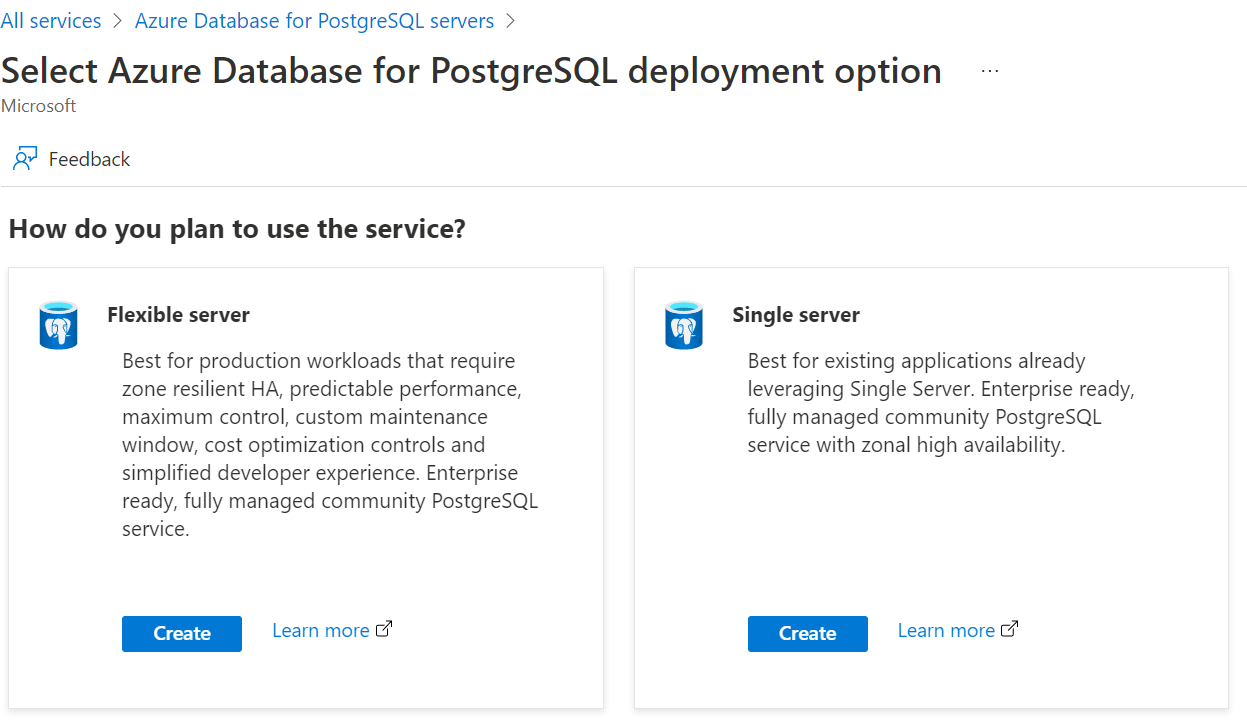
不同於 Azure SQL Database,PostgreSQL Database 的 Server 在 Database 之間不共用,因此設定 Compute + Storage 就是直接對 Server 進行設定,此外也不需要設定 Endpoint。
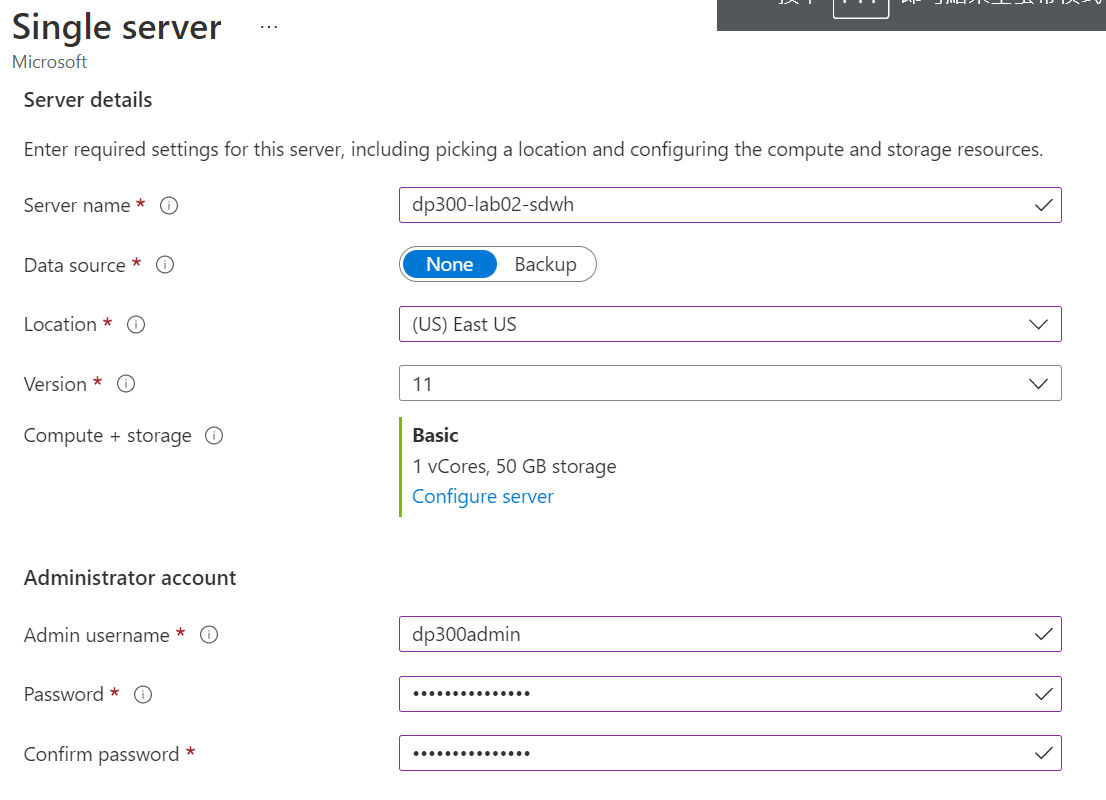
我們將 Server 的規格選擇最低階的 Basic Gen 5 並且只有 1 個 vCore。
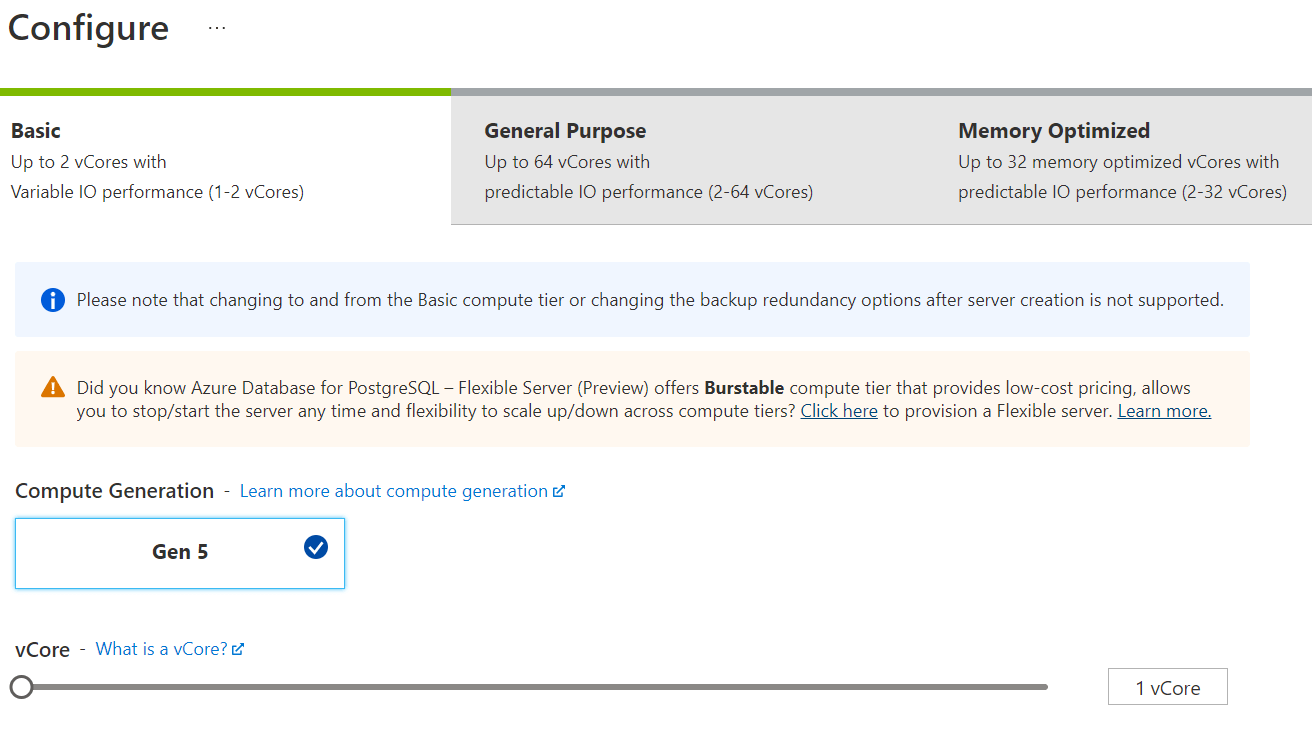
PostgreSQL Database 沒有 DTU 的 Server 計價模式,最便宜的每月成本約需 900 元,較 DTU 計算的 Azure SQL Database 150元 來得高出許多 😯
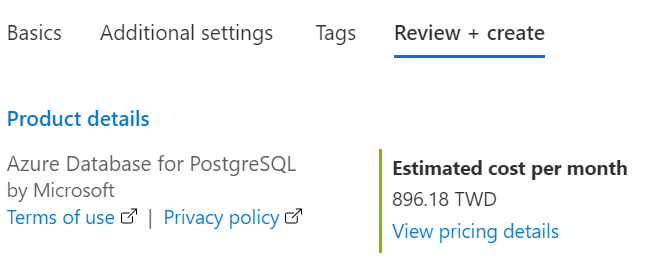
資源建立完成後,接著到 Resource Group 找到 PostgreSQL 設定 Connection security,除了加入 Client IP 外,也啟用 Allow access to Azure services
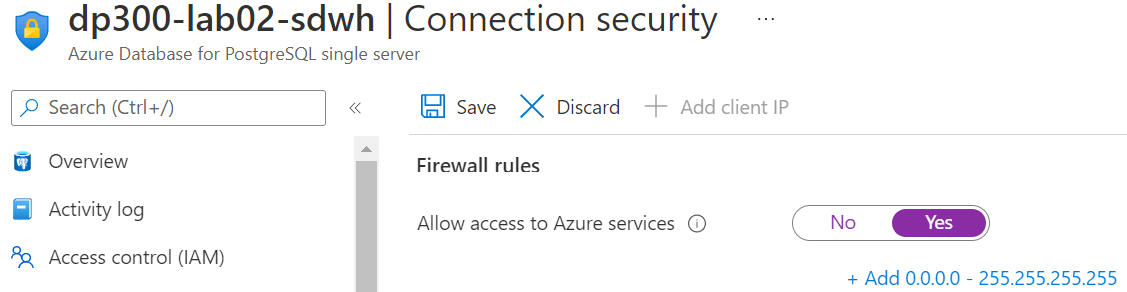
使用 Azure Data Studio 連線 PostgreSQL,需要安裝 Extensions
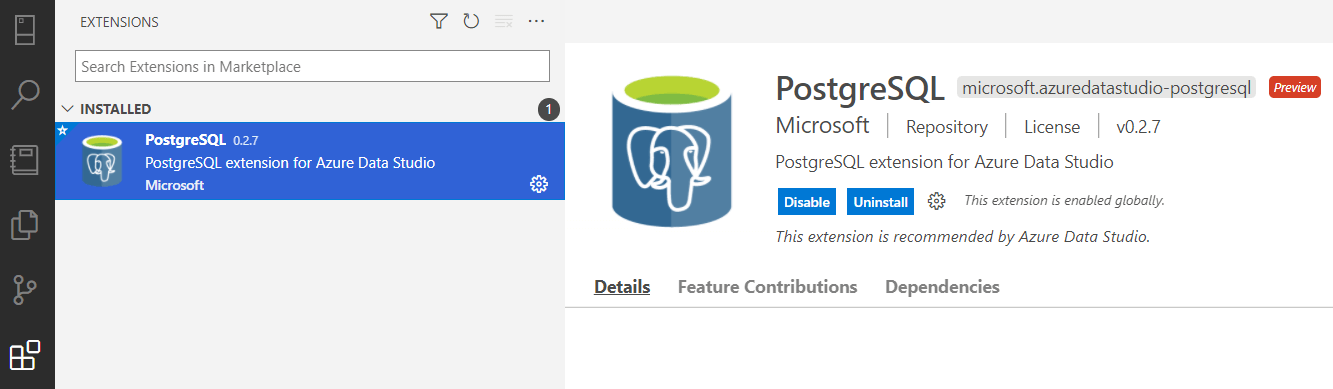
要連線 PostgreSQL 所要使用的 Connection Type、ServerName 以及 UserName 方式都與 Azure SQL Database 有所不同。